Solare Datensysteme Solar-Log Manuale d'uso
Pagina 168
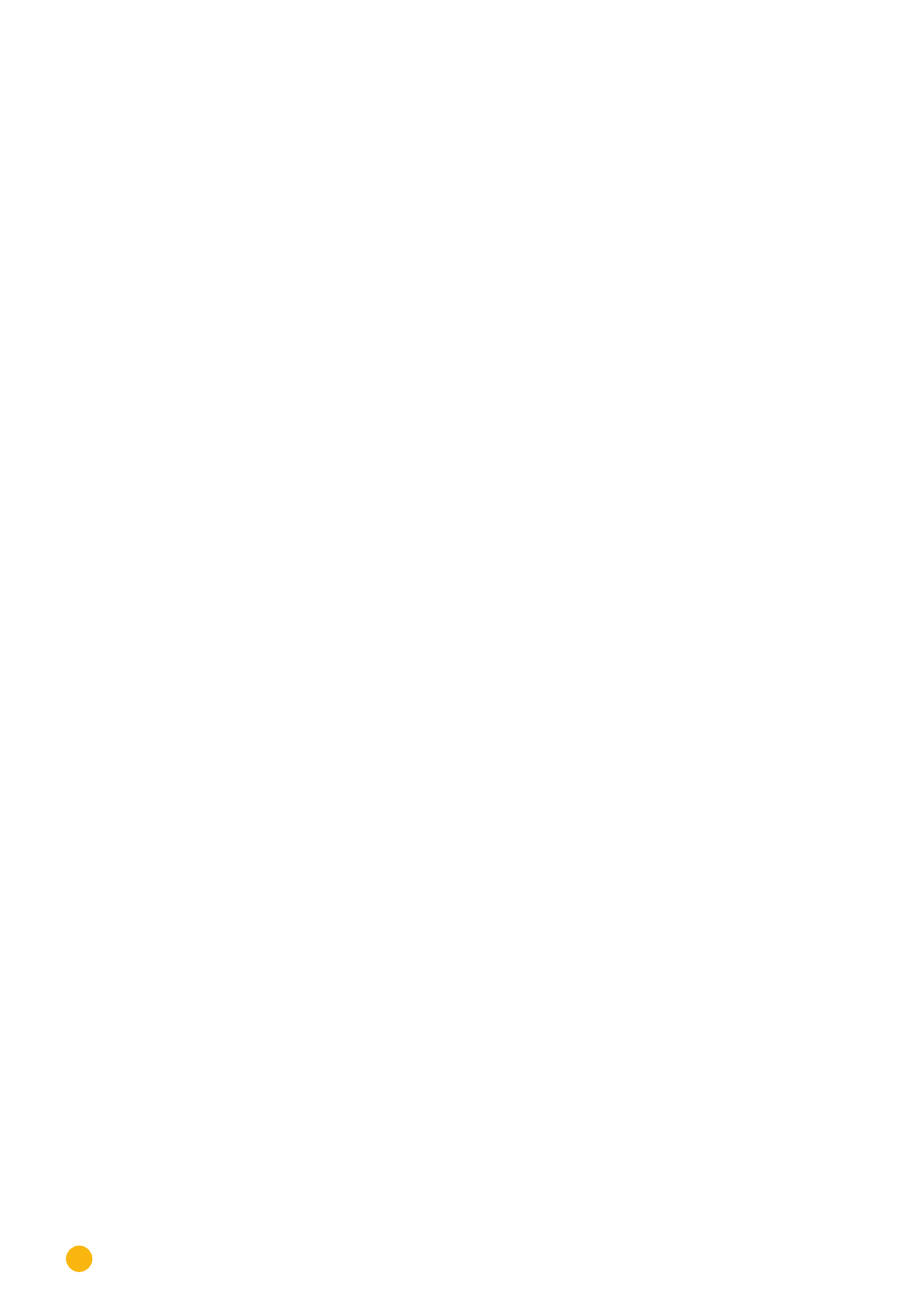
168
Configurazione nell'apparecchio (Solar-Log 1000)
26�4 Eseguire la configurazione iniziale
Il menu "Configurazione iniziale" viene scorso automaticamente alla prima messa in funzione, però può
essere anche richiamato di nuovo in qualsiasi momento tramite Config. | Avvio | Configurazione iniziale.
La configurazione iniziale viene eseguita tramite la finestra di dialogo:
•
Impostazioni del tempo e indirizzo IP
•
Selezione inverter
•
Contatore corrente ingresso S0
•
Esecuzione del riconoscimento inverter (Config./Iniziale/Riconoscim. inv.)
Procedura:
•
Selezionare il menu Config. | Iniziale | Config. iniziale
•
Viene visualizzata la finestra di dialogo per l'impostazione del tempo e l'impostazione dell'indirizzo
IP.
26�4�1 Impostazioni del tempo e indirizzo IP
L'ora è preimpostata in fabbrica, però dopo un lungo stoccaggio può andare persa.
Sezione Impostazioni di sistema
Fuso orario, data e impostazione dell'ora legale devono essere correttamente impostati, per non ricevere
nel monitoraggio e nella visualizzazione stati e risultati errati, ad es. nell'invio di messaggi da e-mail o nella
rappresentazione sotto forma di curve del grafico giornaliero.
Sezione Impostazioni di rete
Indirizzo IP
In linea di massima l'indirizzo IP deve essere modificato e controllato solo se il Solar-Log 1000 deve essere
collegato ad un router senza servizio DHCP o direttamente ad un PC.
L'indirizzo IP è preimpostato in fabbrica su DHCP e può essere modificato su un indirizzo di rete, che è
adatto per la rete locale.
Dopo il salvataggio viene eseguito automaticamente un riavvio del Solar-Log 1000.
Acquisisci IP automaticamente
L'indirizzo IP viene acquisito automaticamente, quando il Solar Log 1000 viene collegato ad un router
Internet, che è compatibile con DHCP.
Dopo la memorizzazione e il riavvio automatico il nuovo indirizzo IP viene adeguatamente visualizzato.
Il Solar-Log 1000 ora può essere attivato tramite questo indirizzo e accede anche automaticamente ad
Internet.
Procedura
•
Immettere tutti i dati rilevanti (vedere elenco precedente)
•
Selezionare
Salva
, poi
Avanti
per passare alla finestra di dialogo successiva